ps打造古典青绿色外景婚纱照片(8)
来源:photoshop联盟
作者:Sener
学习:6358人次
7、按Ctrl + J 把当前可选颜色调整图层复制一层,不透明度改为:60%,效果如下图。

8、创建亮度/对比度调整图层,适当加大图片的对比度,参数设置如图21,效果如图22。
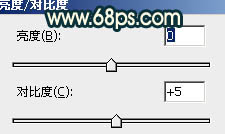


8、创建亮度/对比度调整图层,适当加大图片的对比度,参数设置如图21,效果如图22。
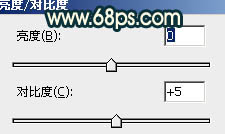

学习 · 提示
相关教程
关注大神微博加入>>
网友求助,请回答!







